想象一下,你正在阅读一份PDF文件,却发现其中的重要内容并没有被突出显示。现在,不用担心了!有了PDF高亮功能,让你可以轻松地标注、突出显示和注释文档中的关键信息。不再需要费劲地搜索和整理资料,PDF高亮让阅读和学习变得更加高效和便捷。让我们一起来探索这个强大的工具,提升你的阅读体验吧!
如果您对软件/工具使用教程有任何疑问,可咨询问客服:s.xlb-growth.com/0UNR1?e=QsjC6j9p(黏贴链接至微信打开),提供免费的教程指导服务。
使用福昕PDF阅读器怎么给PDF添加高亮?
在PDF文件中突出显示文字是一个非常实用的技巧,可以使重要信息一目了然。使用福昕PDF阅读器可以轻松实现这一目标。该阅读器体积小巧,功能强大,支持在PDF文件上进行各种注释,还可以将PDF文件合并或拆分为多个部分,操作非常方便。此外,它还支持PDF文件与其他格式文件之间的相互转换。总的来说,福昕PDF阅读器是一个非常出色的办公小助手。界面简洁,操作简单易懂。现在我将向大家介绍如何使用该软件将PDF文件中的文字高亮显示。

首先,打开福昕阅读器的官方网站,下载并安装该阅读器。接着,点击菜单栏中的“文件”,选择“打开”选项,然后找到需要进行高亮处理的文件。
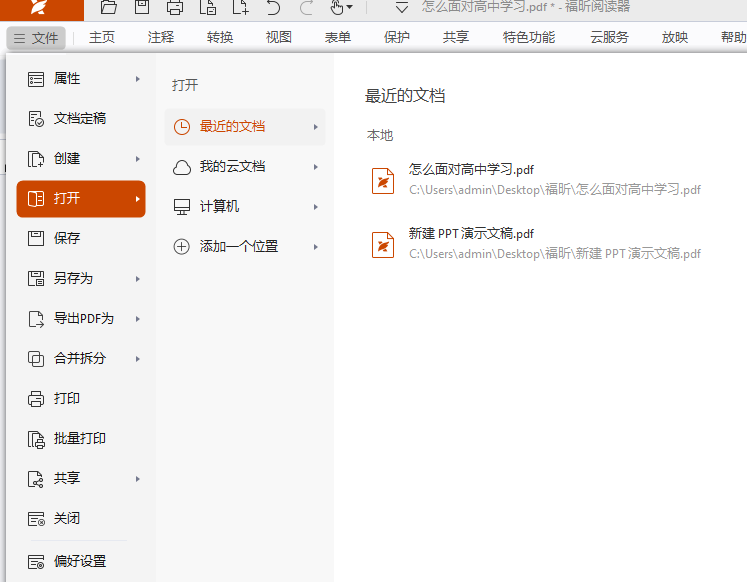
在第二步中,你需要选择要高亮显示的文字,并点击页面上的“高亮”按钮,这样选中的文字就会被标记为高亮。你也可以先点击“高亮”按钮,然后再选择要高亮显示的文字。一旦文字被高亮,你还可以点击已高亮的部分来修改颜色、透明度等样式。
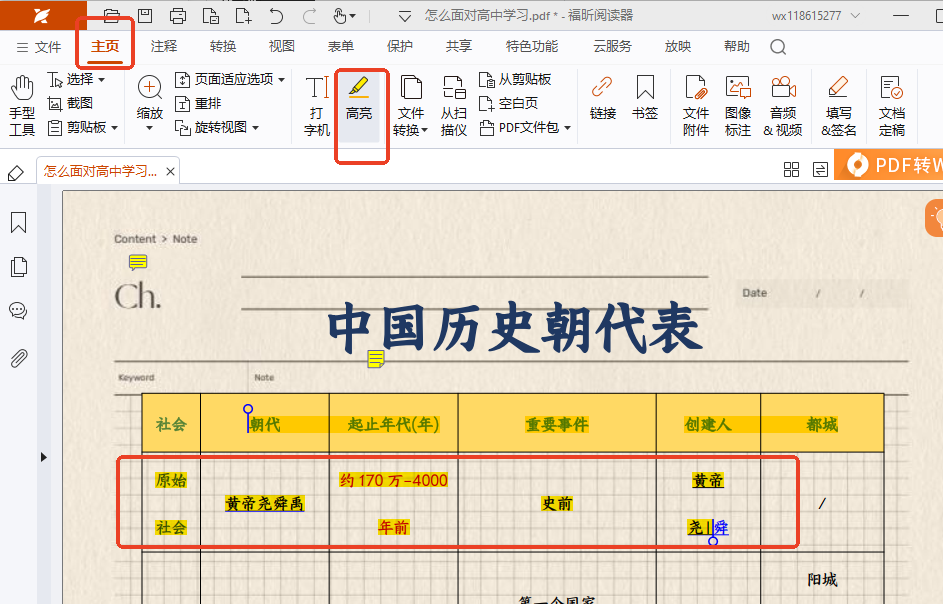
用PDF阅读器专业版怎么自定义设置高亮?
在阅读PDF文件时,使用高亮功能来突出重点内容是非常实用的。但是,也许你已经厌倦了默认的单调高亮颜色,想要尝试一些新颜色来区分不同的信息。选择自己喜欢的高亮颜色不仅可以提升阅读体验,还可以让你的笔记更加个性化和高效。通过使用福昕PDF阅读器专业版,你可以轻松设置自定义的高亮颜色。除此之外,福昕PDF阅读器专业版不仅仅是一个简单的PDF阅读工具,它还提供了许多标注功能,让你能够更清晰地标记文件,使用起来更加便捷。今天,让我们一起来探讨如何在福昕PDF阅读器专业版中设置自定义高亮颜色。
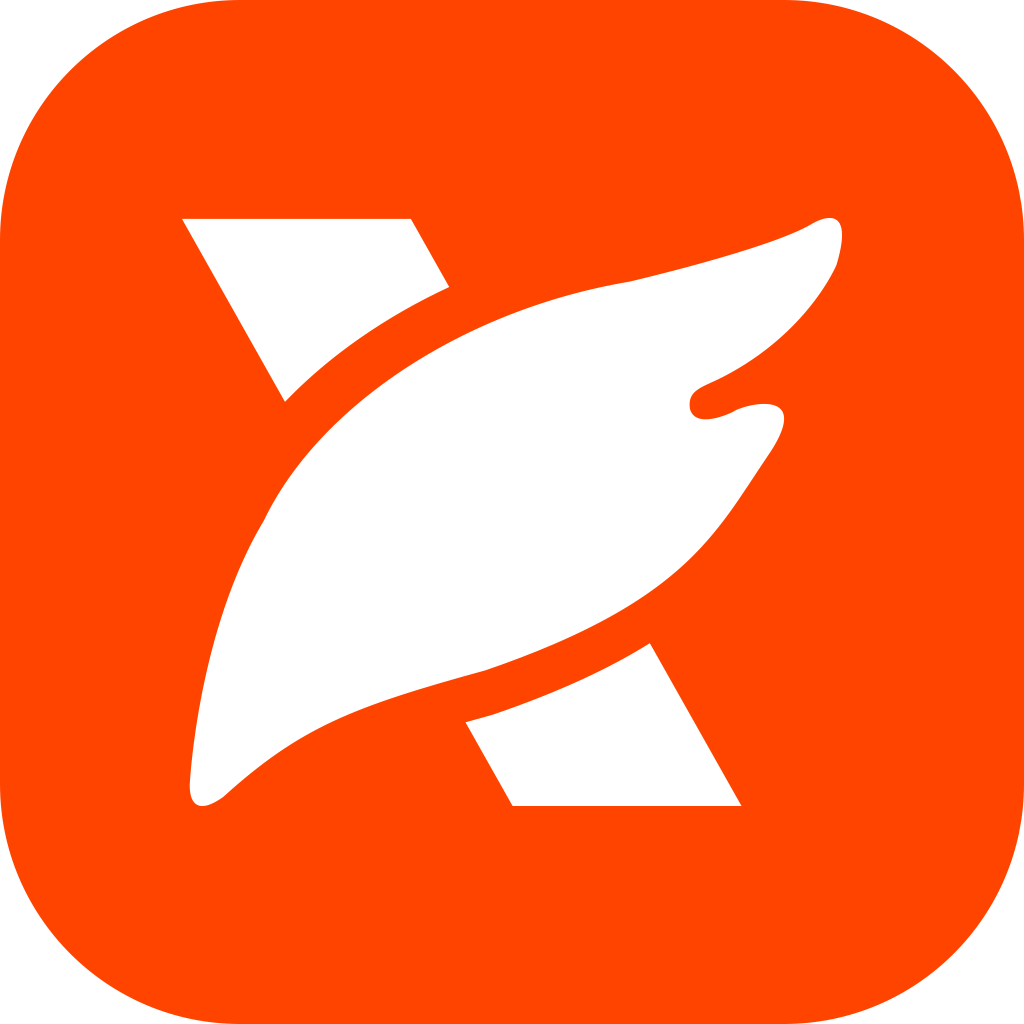
首先,双击打开已安装的PDF阅读器专业版。然后,点击打开文件并选择要加载的PDF文件进行阅读。
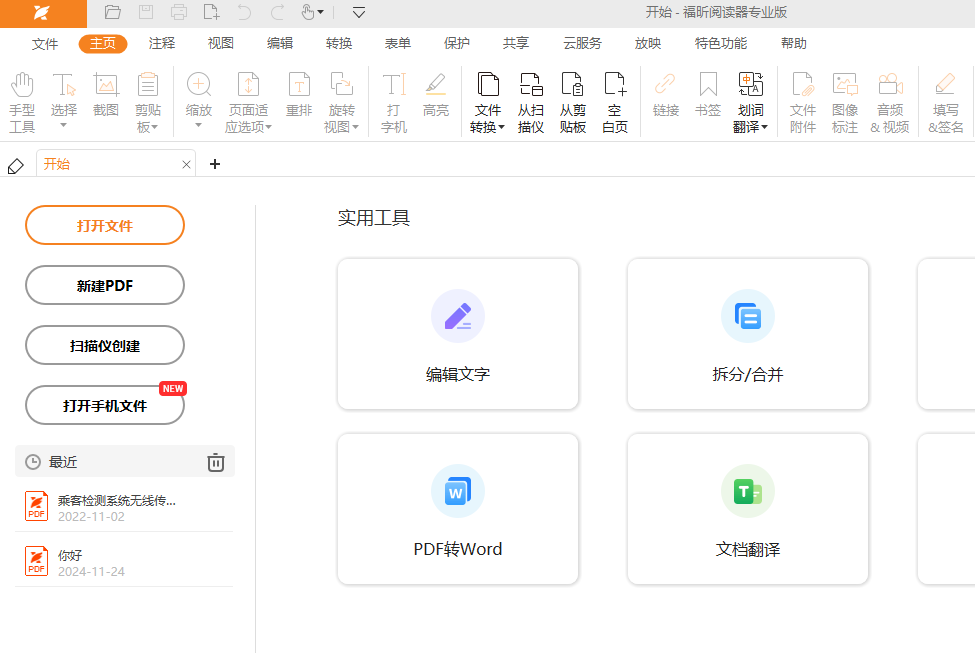
第二步:在工具栏中寻找【注释】按钮,点击一下即可弹出注释工具栏。在注释工具栏中选择【高亮】工具。
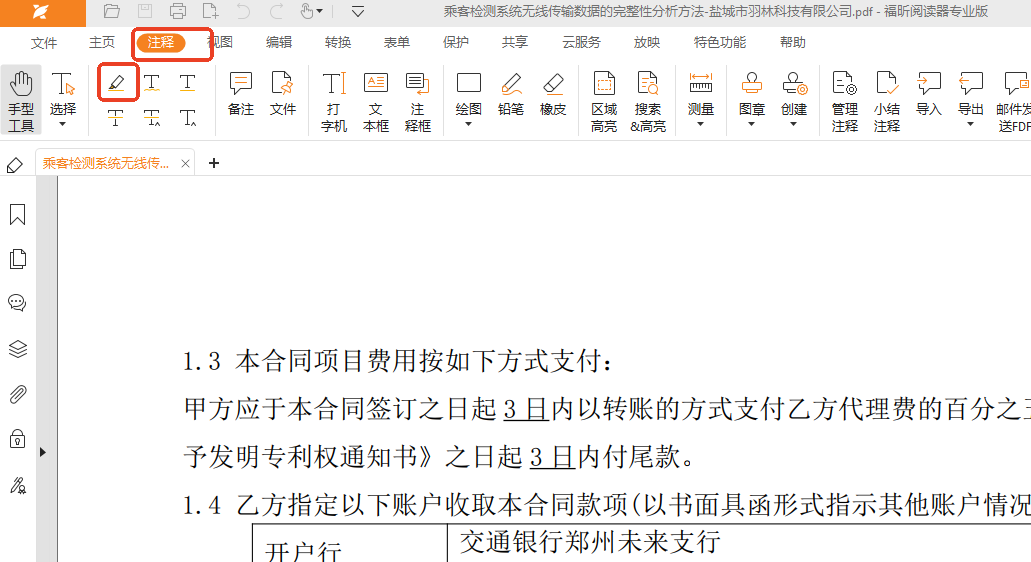
第三步:用鼠标左键点击并拖动选择需要高亮显示的文本段落。释放鼠标后,选中的文本将呈现高亮效果。你可以根据自己的喜好调整注释工具栏上的颜色和透明度选项来个性化高亮的外观。完成高亮后,可以保存PDF文件或者进行其他操作,比如添加批注、划线等。
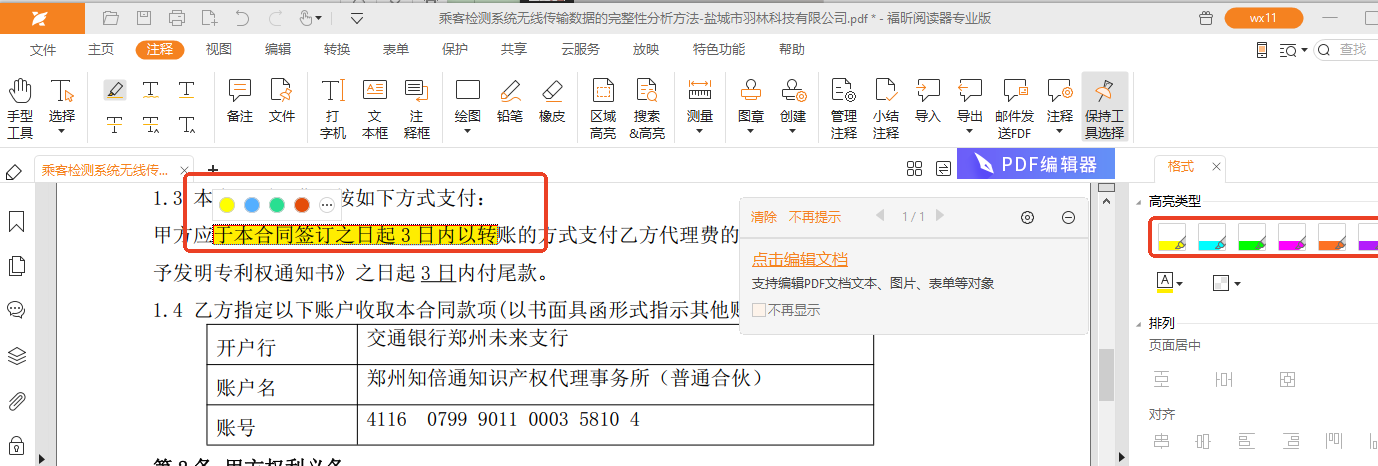
怎么使用福昕PDF编辑器设置高亮
在查看PDF文件时,我们可以随时使用颜色来突出重点内容,这样以后阅读起来就更加高效了。而且我们还可以与同事分享,让他们一目了然问题所在。那么如何在PDF文件中使用颜色来标记重点呢?使用福昕PDF编辑器就可以了,只需要简单的几步操作就能完成。此外,还可以给重点内容添加注释,方便我们理解。福昕PDF编辑器不仅仅可以高亮显示,还是一个功能强大的编辑器。它可以加密PDF文件、拆分PDF文件、进行PDF文件和其他格式的转换等等,拥有许多实用的功能。总的来说,它是一个非常优秀的文件编辑工具,让我们一起来学习如何使用吧。

第一步:首先在官方网站上下载并安装【福昕PDF编辑器】。安装完成后打开软件,导入你想要编辑的PDF文档。接着,点击工具栏上的【注释】选项,再选择【区域高亮】,就像下面这张图片展示的那样。
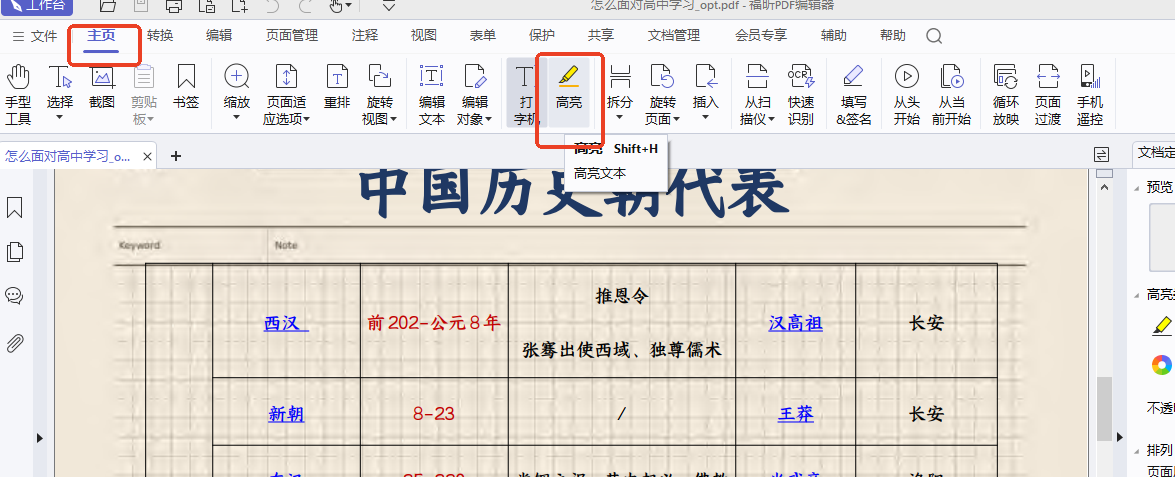
第二步:当小伙伴们给PDF区域添加了高亮后,会在右侧看到一个编辑栏,可以在这里修改高亮颜色,调整高亮色块的透明度等。

福昕PDF阅读器是一款功能强大的软件,特别擅长在PDF文档中进行高亮标记。用户可以通过简单的操作,轻松地在文本中划出重点内容,帮助快速查找关键信息。无论是学习、工作还是阅读,都能提高效率。同时,此工具支持多种高亮颜色选择,让用户根据个人喜好进行定制。总的来说,使用此工具,不仅能够方便地阅读和管理PDF文档,更能够通过高亮功能,将重要内容一目了然地展现出来,提升阅读体验和工作效率。

 免费下载
免费下载




